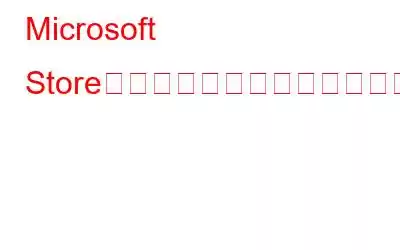PC にソフトウェアをインストールする最も安全な方法の 1 つは、Microsoft Store を使用することです。 Age Of Empires 4 や Roblox などのゲームを含め、800,00 を超えるすぐに利用できるアプリで、実質的に欲しいものは何でも見つかるかもしれません。ただし、ダウンロードするには [インストール] ボタンが表示されている必要があります。
この問題の詳細な解決策を探す前に、アプリケーションを更新し、コンピュータを再起動する必要があります。 Microsoft Store にインストール ボタンがまだ表示されない場合は、PC を調査して何が問題なのかを判断してください。
Microsoft Store に表示されないインストール ボタンを修正する方法
方法 1: 日付と時刻を確認する
コンピュータに時刻と日付が正しく表示されない場合は、Microsoft Store にインストール オプションが存在しない可能性があります。これは、最近旅行した場合、または別の地域でのイベントを見逃さないようにコンピュータの時刻と日付を手動で調整する必要があった場合に発生する可能性があります。コンピュータの時刻と日付を変更するには、次の手順に従ってください。
ステップ 1: Windows + I を押すと、[設定] メニューが表示されます。
ステップ 2: [言語と時刻] に移動します。
ステップ 3: [時刻を自動的に設定する] の下にあるトグルをオンにし、タイムゾーンを自動的に設定します。 すでにオンになっている場合は、一度オフにしてから再度オンにします。
ステップ 4: [インストール] ボタンが再びアクセスできるかどうかを確認します。 Microsoft Store を再起動した後。
方法 2: Microsoft アカウントをもう一度接続する
一時的な解決策として Microsoft アカウントを再接続してみてください。 Microsoft Store の [プロファイル] アイコンをクリックし、[ログアウト] を選択します。タスク マネージャーを開き、ストアに接続されているプロセスを終了します。 Microsoft Store をアクティブ化し、資格情報を使用してサインインします。
方法 3: Microsoft Store のリセット
アプリのキャッシュが破損しているため、Microsoft Store の [インストール] ボタンが表示されない場合があります。表示されません。この状況では、Microsoft Store からキャッシュ データをクリアすると問題が解決します。手順は次のとおりです。
ステップ 1: Windows + S を押して検索ボックスを開きます。
ステップ 2: 次のように入力します。 CMD およびコマンド プロンプト アプリがベストマッチ検索結果の下にリストされます。 [管理者として実行] オプションをクリックして、このアプリを管理者特権モードで起動します。
ステップ 3: コマンド ライン WSReset.exe を入力し、 Enter キー。
ステップ 4: これにより、アプリケーションが再起動され、キャッシュがクリアされます。
方法 4: Windows ストアのトラブルシューティング ツールをアクティブにする
Microsoft は、Windows の問題を解決するための自動トラブルシューティング ツールを提供しています。これらの一部は Windows に含まれており、その他は Microsoft Web サイトからダウンロードできます。ありがたいことに、Microsoft の組み込みトラブルシューティング ツールのリストにこれが含まれているため、アクセスが簡単になりました。
ステップ 1: 右クリックして [設定] を選択します。 [スタート] ボタン。
ステップ 2: [更新とセキュリティ] に移動し、[トラブルシューティング] をクリックし、続いて [その他のトラブルシューティング] をクリックします。
ステップ 3:
strong> [Windows ストア アプリ] をクリックし、一番下までスクロールした後、ウィンドウの下部にある [トラブルシューティング ツールを実行] をクリックします。ステップ 4: に従ってください。画面上の指示に従って、トラブルシューティング プロセスが完了したら PC を再起動します。
方法 5: Microsoft Store サービスを再度有効にする
Microsoft Store アプリは、バックグラウンドで実行されているサービスによって管理されています。ウィンドウズ。サービスが動作しないなどの問題がある場合、[インストール] ボタンは表示されません。解決策は次のとおりです。
ステップ 1: Windows + R を押して [実行] ボックスを開きます。
ステップ 2:テキスト スペースにコマンド services.msc を入力し、Enter キーを押します。
ステップ 3: Microsoft Store を見つけます。サービスをインストールし、ダブルクリックします。
ステップ 4: サービスがすでに実行されている場合に再起動するには、[停止] を選択し、[開始] を選択します。
ステップ 5: コンピュータを再起動した後、[インストール] ボタンにアクセスできるかどうかを確認します。
方法 6: 仮想プライベート ネットワーク サービスを使用する
アプリの [インストール] ボタンが表示されない場合、そのアプリはお住まいの国ではアクセスできない可能性があります。アプリケーションが新しい場合、どこからでもアクセスできるようになるまでに時間がかかることがあります。ソフトウェアの代替が見つからない場合は、オンラインで詳細を確認し、Windows マシンに VPN サービスをインストールできます。 VPN には世界中に多数のサーバーが分散されているため、国際接続を強化できます。
Systweak VPN はユーザーをより多くの場所に接続します。 4,500 を超えるサーバーが 200 の場所、53 か国に分散しています。自分の IP アドレスと位置情報を 53 か所の 200 か所に隠すことができます。 異なる国家。以下にリストされている利点は、Systweak VPN が最適なオプションである理由を判断するのに役立ちます。
制限を回避することが不可欠です
すべてを地理的に表示できるようになりました。外出先でも制限された情報を 1 か所にまとめられます。素材を表示するには、その国のサーバーに接続する必要があります。
最も安全な暗号化が使用されます
Systweak VPN は軍用レベルの AES 256 ビット暗号化を提供しますあなたのプライバシーを守るため。ハッカーは、たとえアクセス権を持っていたとしても、すでにデータを復号化することができます。
「Kill」モードをオンにしてください
次の場合、インターネット接続は直ちに終了します。 VPN サーバーに問題が発生したため、データが漏洩することはありません。
秘密の IP アドレスが存在します
場所や IP について心配する必要はありません住所が発見されています。 IP アドレスを変更するには、安全なトンネル サーバーの 1 つを選択してください。
最後の言葉: Microsoft Store に表示されないインストール ボタンを修正する方法
上記の提案がお役に立てば幸いです。インストールボタンが見つからない問題を解決するために。これまでお話ししたように、管轄区域内で特定のアプリにアクセスできない場合は VPN を使用するなど、解決策はいくつかあります。お住まいの地域でアプリが開設されている場合は、公式 Web サイトからアプリをダウンロードすることもできます。
ソーシャル メディアでフォローしてください – 。ご質問やご提案がございましたらお知らせください。解決策をご連絡させていただきます。一般的な技術的な問題に対するヒント、コツ、回答を定期的に投稿します。
読み取り: 0